ما با مجموعه ای از برس ها در فتوشاپ کار می کنیم
هر کاربر فعال Adobe Photoshop CS6 زودتر یا بعدا برای یک مجموعه جدید از برس ها تمایل دارد، اگر نه، نیازی به آن نیست. در اینترنت یک فرصت برای پیدا کردن بسیاری از مجموعه های اصلی با برس در دسترسی آزاد یا برای هزینه اسمی وجود دارد، اما پس از دانلود بسته یافت شده به دسکتاپ شما کامل است، بسیاری از مردم در مورد دانستن اینکه چگونه برس را در فتوشاپ نمی دانند، گیج می شوند. بیایید نگاهی دقیق تر به این موضوع بگیریم.
اول از همه، پس از اتمام دانلود، فایل را که می خواهید با آن کار کنید قرار دهید: روی دسک تاپ یا در یک پوشه خالی خالی. در آینده، منطقی است که یک "کتابخانه برس" جداگانه را سازماندهی کنید که در آن شما می توانید آنها را با توجه به هدف مورد نظر خود مرتب کنید و از آنها بدون مشکل استفاده کنید. فایل دانلود شده باید دارای ABR extension باشد.
گام بعدی این است که فتوشاپ را اجرا کنید و سند جدیدی را با پارامترهای دلخواه در آن ایجاد کنید.
سپس شما باید ابزار قلموی را انتخاب کنید.

بعد، به پالت برس بروید و روی دنده کوچک در گوشه سمت راست بالا کلیک کنید. یک منوی گسترده با وظایف باز می شود.
ما به یک گروه از وظایف نیاز داریم: بازیابی، بارگذاری، ذخیره و تعویض برس .
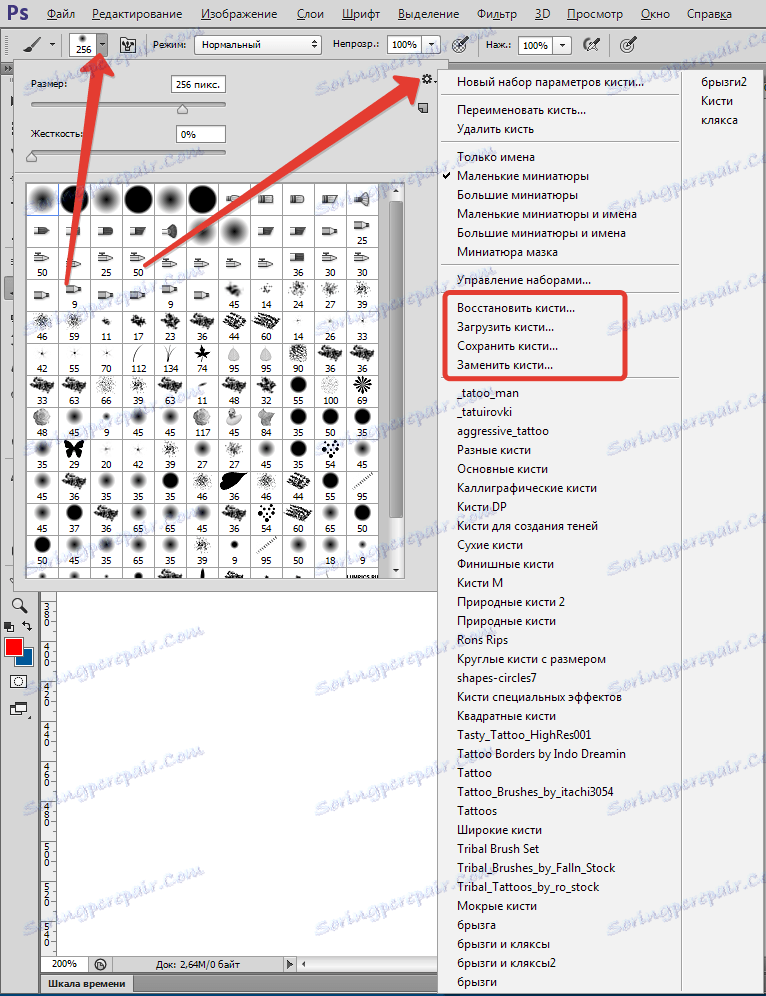
با کلیک بر روی «دانلود» ، شما یک کادر محاوره ای خواهید دید که در آن شما باید مسیر را به محل فایل با یک قلم مو جدید انتخاب کنید. (به یاد داشته باشید، در همان ابتدا ما آن را در یک مکان مناسب قرار دادیم؟) قلم مو انتخاب شده در انتهای لیست ظاهر می شود. برای استفاده از شما تنها نیاز به انتخاب یکی از آنهایی که لازم دارید.
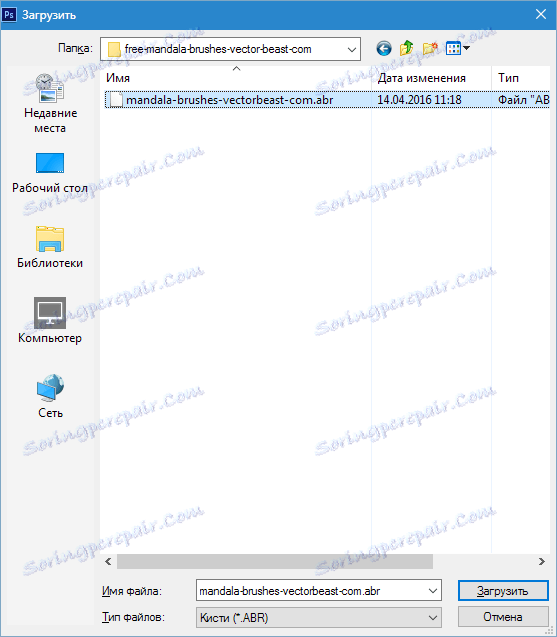
مهم: پس از انتخاب دستور "Load" ، برس هایی که انتخاب کرده اید با قلم مو در لیست موجود ظاهر می شوند. اغلب این کار باعث ناراحتی در حین عملیات می شود، بنابراین توصیه می کنیم که از دستور "Replace" استفاده کنید و کتابخانه برای نمایش تنها مجموعه ای که نیاز دارید را ادامه می دهد.

برای برداشتن یک برس که آزار دهنده یا به سادگی غیر ضروری است، بر روی ریز عکس کلیک راست کرده و «حذف» را انتخاب کنید .
گاهی اوقات اتفاق می افتد که در روند کار شما برس هایی را انتخاب می کنید که "هرگز از آن استفاده نخواهید کرد". به منظور بازگشت به کار انجام نشده، این برس ها را به عنوان مجموعه جدید خود ذخیره کنید و نشان دهید کجا می خواهید آنها را ذخیره کنید.

اگر با دانلود و نصب مجموعه های جدید با برس، قلم های استاندارد در برنامه گم شده اند، از دستور Restore استفاده کنید و همه چیز به حالت نرمال بازگردانده شود.
این توصیه ها به شما این امکان را می دهد که با فتوشاپ به صورت دستی برسید.